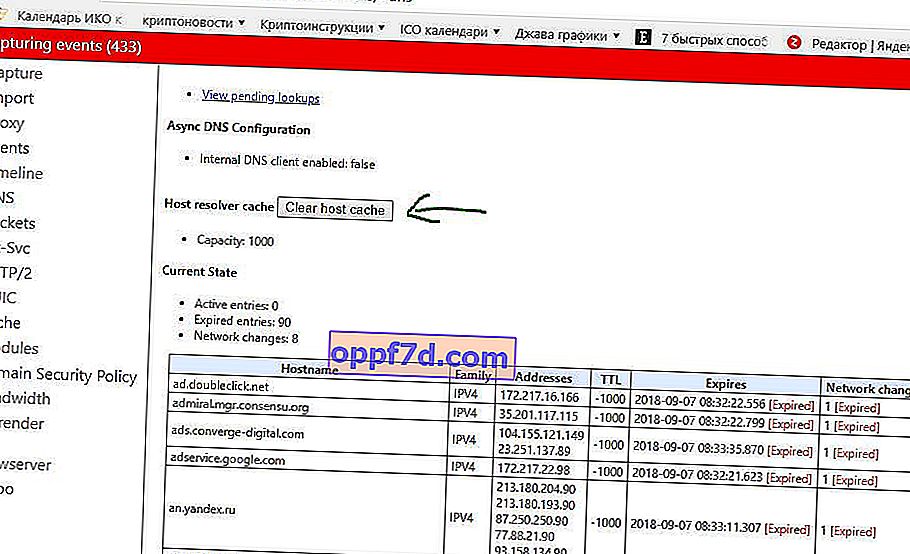Google Chrome er verdens førende webbrowser og deler 50% i Rusland med Yandex. Selvom browsere er blevet ganske oppustede gennem årene, er de stadig øverst på markedet. Hvis du er en langvarig bruger af Chrome eller Yandex, har du sandsynligvis stødt på mange problemer og ikke vidste, hvordan du retter dem. I dag besluttede jeg at analysere en kendt fejl, som Data ikke modtaget - ERR_EMPTY_RESPONSE.
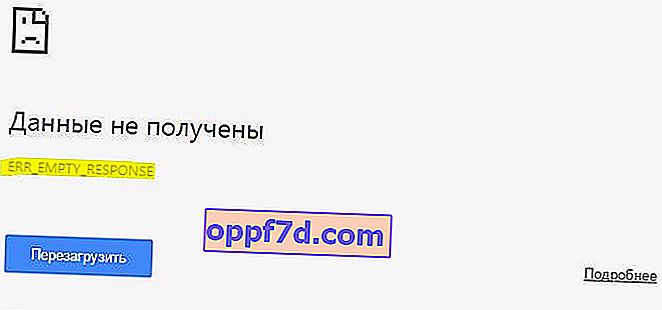
ERR_EMPTY_RESPONSE
Denne fejl opstår, når brugeren forsøger at besøge et hvilket som helst websted. Der er forskellige grunde til, at denne fejl opstår, og det er umuligt at være sikker, men vi analyserer, hvordan vi løser dette problem for ikke at bruge en anden webbrowser.
1. Kontroller netværksforbindelsen
ERR_EMPTY_RESPONSE-fejlen er normalt ikke relateret til tab af netværksforbindelse, men alt er muligt. Derfor anbefaler jeg, at du først kontrollerer din internetforbindelse for at sikre, at alt er i orden.
2. Nulstil netværket, og skyl Windows DNS-cachen
Der er tidspunkter, hvor netværket bliver buggy på grund af dårlig DNS. Dette kan være grunden til, at Google Chrome eller Yandex viser ERR_EMPTY_RESPONSE. Lad os nulstille hele netværket for at prøve at slippe af med denne fejl. Skriv søgevinduerne 10 " kommandolinje ", og højreklik på den, og vælg derefter kør som administrator.
- Åbn en kommandoprompt som administrator, og indtast følgende kommandoer en ad gangen, og tryk på Enter efter hver. Genstart pc'en, efter at alle kommandoer er indtastet.
ipconfig /release
ipconfig /all
ipconfig /flushdns
ipconfig /renew
netsh int ip set dns
netsh winsock reset

3. Ryd browserdata til Chrome og Yandex
Når dine browserdata ikke ryddes i et stykke tid, kan der opstå browserproblemer. For at rette ERR_EMPTY_RESPONSE-fejlen skal du prøve at rydde din historik og alle browserdata.
- Når Chrome eller Yandex-browseren er åben, skal du trykke på Ctrl + Shift + Delete- tastekombinationen for at få adgang til indstillingerne for datarensning.
- Gå derefter til fanen " Yderligere ", vælg " Hele tiden " -området , vælg alle kolonnerne med markeringer og klik på " Slet data ".
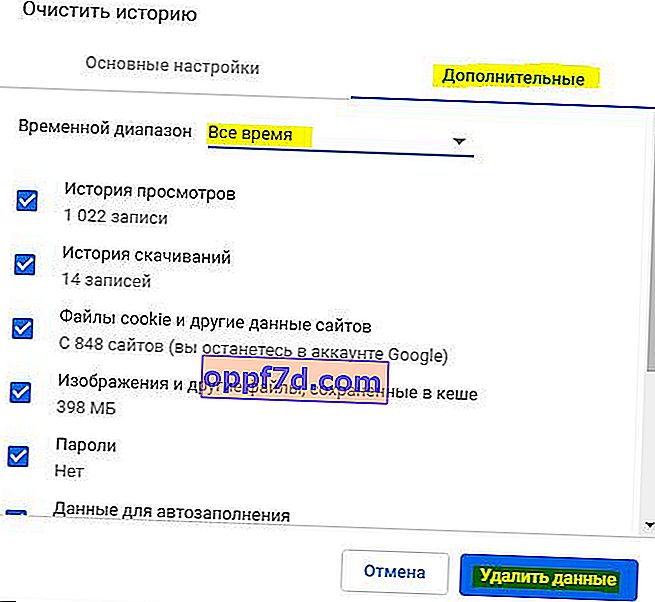
4. Rydning af den interne DNS-cache i Chrome- og Yandex-browsere
Chrome og Yandex browsere er to identiske browsere, eller rettere sagt Yandex er bygget på kernen i Chrome. Derfor er deres indstillinger og parametre identiske. Disse browsere har deres egen interne DNS-cache, som vi rydder.
Åbn denne eller den browser, og indtast følgende kommando i adresselinjen, og klik på " Ryd værtscache ":
- chrome: // net-internals / # dns - til Google Chrome
- browser: // net-internals / # dns - til Yandex-browser